Častým případem při práci s dokumenty je, že se na jejich vzniku či výsledné podobě podílí více osob. Vzhledem k tomu je velmi užitečné a potřebné mít možnost sledovat kdo, kdy, kde a jakou změnu v dokumentu provedl a dále s ní pracovat. K tomu účelu slouží funkce sledování změn.
NahoruSpolečná práce na dokumentu
Při společné práci více uživatelů na dokumentu zpravidla jeden z nich vytváří dokument, další uživatel případně doplňuje fakta nebo příklady, jiný se věnuje jazykové a stylistické podobě dokumentu. Poté se dokument vrací ke svému tvůrci, jenž se seznámí s provedenými změnami v dokumentu, a buď je akceptuje, nebo odmítne. Další uživatel – redaktor, nadřízený – může po obdržení dokumentu také provést změny a úpravy a vrátit jej autorovi k zapracování. V jednom dokumentu může tedy provádět zásahy více uživatelů. Aby bylo možné udržet všechny tyto změny pod kontrolou, je dobré pracovat se sledováním změn.
Sledování změn aktivujete tak, že při práci s dokumentem kliknete na tlačítko Sledovat změny na kartě REVIZE ve skupině Sledování nebo zadáte klávesovou zkratku Ctrl+Shift+E. Funkce bude aktivována a od této chvíle aplikace zaznamenává všechny změny, ke kterým v dokumentu dochází.
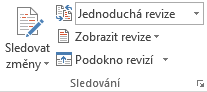
Jak budou zobrazeny, záleží na vás. Pokud jste autor, nepotřebujete své zásahy do dokumentu zobrazovat, budou vás však zajímat změny provedené ostatními uživateli. Pokud rozbalíte seznam na kartě REVIZE ve skupině Sledování, máte k dispozici následující možnosti:
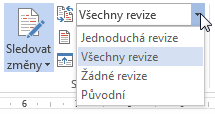
Zobrazení Původní nabídne nezměněný dokument, jako byste odmítli všechny navržené změny. Zobrazení Žádné revize naopak představuje dokument tak, jako byste akceptovali všechny navržené změny. Zobrazení Všechny revize ukáže odstraněný text jako přeškrtnutý, vložený text bude zvýrazněn a o změnách formátu budete informováni v bublinách v pravém okraji dokumentu. Zobrazení Jednoduchá revize se podobá zobrazení Žádná revize, ale navíc zobrazí v levém okraji dokumentu korekturní značky – místa, ve kterých došlo ke změnám. Při práci s dokumentem v režimu sledování změn jako autor použijete nejspíše režim Všechny revize případně Jednoduchá revize.
Po vytvoření základní podoby dokumentu ho předáte kolegovi k dalšímu doplnění, připomínkování, korektuře a podobně. Můžete to udělat různým způsobem – dokument může být sdílený po síti, můžete jej předat na nosiči dat nebo poslat elektronickou poštou. V tom případě je praktické provést volbu SOUBOR – Sdílet – E-mail – Odeslat jako přílohu a nabídne se vám rovnou okno emailu s připojeným dokumentem. Ať už ale použijete kterýkoliv způsob šíření, je potřeba před tím kliknout na tlačítko Sledovat změny na kartě REVIZE, aby byly opravdu všechny provedené změny zaznamenány. Můžete také kliknout na šipku u tlačítka Sledovat změny a zvolit…